
Table des matières:
- Auteur John Day [email protected].
- Public 2024-01-30 09:09.
- Dernière modifié 2025-01-23 14:46.

Cette température analogique a été construite par moi pour chérir ces jours où nous ne voyions que des gadgets analogiques à l'époque où vivaient nos grands-pères. Nous ne voyons que du numérique aujourd'hui… c'est pourquoi j'ai créé cette température analogique qui est très très bonne pour les débutants et les novices en Arduino. Vous pouvez utiliser n'importe quel capteur de température. J'ai testé avec des capteurs LM35 et DHT22. Si vous voulez être bon marché, vous ne pouvez utiliser que du LM35. J'ai utilisé un servo pour le mouvement du cadran. Les deux ont bien fonctionné. J'ai montré avec DHT22 car il est très précis et peut également mesurer l'humidité (pas utilisé par moi car je n'avais alors qu'un servo, vous pouvez le construire comme exercice en attachant un autre servo). Vous pouvez également construire un châssis pour cela (je ne l'ai pas réellement quand je l'ai construit). Ne vous inquiétez pas, tous les circuits et le code sont dans le fichier Fritzing. Vous devez télécharger Fritzing avant d'ouvrir le fichier, c'est gratuit et extrêmement utile. Alors allez-y et construisez…
Étape 1: Pièces requises
1 Arduino Uno/Méga/nano/micro
2. Micro servomoteur SG90 tour pro
3. colle de ruban adhésif double face
4 DHT22 ou LM35 (capteur de température)
5. Fils
6. petit bâton comme cadran
7. Résistance 10K (pour DHT22)
8. soudure perfboard (facultatif)
9 un morceau de carton, un crayon ou un stylo, rapporteur
Étape 2: connexion
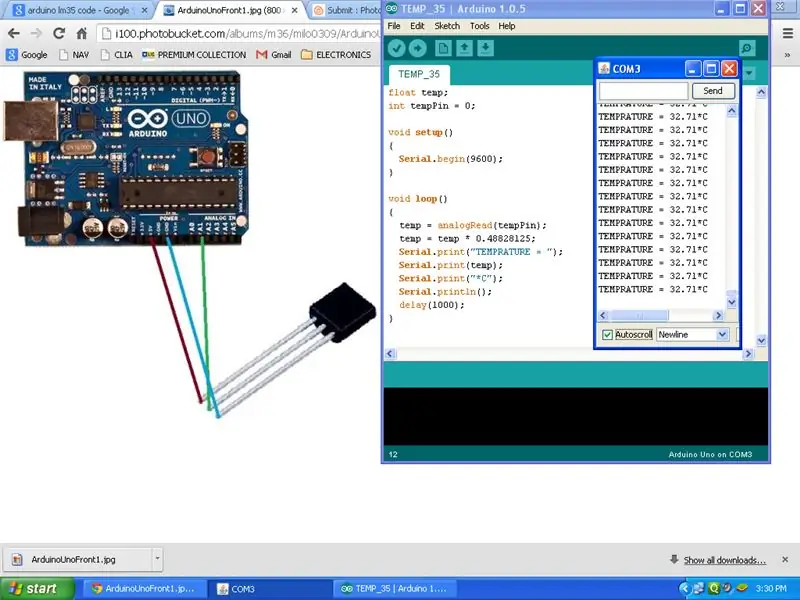
Téléchargez le fichier frittage. Ensuite, connectez-vous selon le schéma sur la planche à pain. Pour le cadran, vous pouvez utiliser un petit bâton mince et attacher de la colle au cadran servo et à votre bâton. (J'ai utilisé un bâton d'encens ici)
N. B. J'ai également joint un fichier avec le LM35. Consultez-le et modifiez-le au besoin.
Étape 3: Télécharger le code et le panneau d'arrière-plan

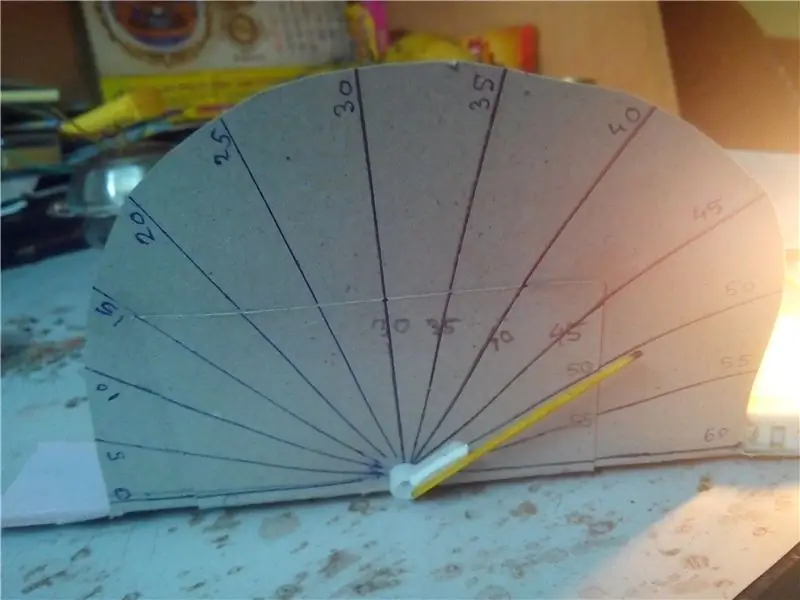

J'ai le code joint au fichier. Essayez de l'apprendre et de le télécharger sur arduino. Après le téléchargement, Maintenant, prenez un carton et faites une pièce semi-circulaire. Maintenant, prenez un rapporteur et faites des angles de 15 degrés en prenant le centre du demi-cercle comme référence. Reportez-vous à ma photo. Marquez maintenant la température de 0 à 60 degrés Celsius. Pour Fahrenheit, faites vos propres réglages. Faites maintenant un trou au centre et insérez-y le petit arbre du servo. Fixez maintenant le long arbre fourni dans le pack du servo, puis fixez un petit bâton comme cadran.
Maintenant, testez le tout dans 1) le salon, 2) près d'un feu ou d'une chose chaude, 3) à l'intérieur de votre réfrigérateur. Si ça marche bien c'est bon. Si ce n'est pas le cas, vérifiez à nouveau vos connexions, par ex. si vous avez connecté correctement ou non la broche de votre capteur et la broche de données du servo. Vous devrez peut-être calibrer votre servo selon votre configuration (seulement x degrés ou 180-x degrés)
Étape 4: Enfin…

Après tout, vous pouvez soit le souder et vous pouvez faire un boîtier imprimé en 3D ou simplement le garder nu dans votre salon
Conseillé:
Raspberry Pi Box of Cooling FAN avec indicateur de température du processeur : 10 étapes (avec photos)

Raspberry Pi Box of Cooling FAN With CPU Temperature Indicator: J'avais introduit le circuit indicateur de température du processeur Raspberry Pi (ci-après RPI) dans le projet précédent. Le circuit affiche simplement le niveau de température du processeur RPI 4 comme suit. La température du processeur est comprise entre 30 et
Indicateur de température du processeur Raspberry Pi : 11 étapes (avec photos)

Indicateur de température du processeur Raspberry Pi : Auparavant, j'avais introduit un simple circuit indicateur d'état opérationnel Raspberry Pi (ci-après RPI). Cette fois, je vais expliquer un circuit indicateur plus utile pour le fonctionnement de RPI sans tête (sans moniteur). Élément CPU
Indicateur de température et d'humidité par Arduino : 7 étapes (avec photos)

Indicateur de température et d'humidité par Arduino : cette instruction montrera comment faire une boîte qui peut indiquer la température et l'humidité avec Arduino. Vous pouvez mettre cette boîte sur une table pour mesurer la température et l'humidité dans votre pièce. compacté f
Indicateur de température RVB (avec XinaBox) : 5 étapes (avec photos)

Indicateur de température RVB (avec XinaBox) : C'est officiellement mon premier article sur Instructables, donc je vais admettre que j'utilise cette opportunité en ce moment pour l'essayer. Ayez une idée du fonctionnement de la plate-forme, de l'ensemble de l'expérience utilisateur. Mais pendant que je fais ça, je me suis dit que je pouvais
Circuits GPIO Raspberry Pi : Utilisation d'un capteur analogique LDR sans ADC (convertisseur analogique-numérique) : 4 étapes

Circuits GPIO Raspberry Pi : Utilisation d'un capteur analogique LDR sans ADC (convertisseur analogique-numérique) : Dans nos précédents Instructables, nous vous avons montré comment vous pouvez lier les broches GPIO de votre Raspberry Pi aux LED et aux commutateurs et comment les broches GPIO peuvent être hautes ou Faible. Mais que faire si vous souhaitez utiliser votre Raspberry Pi avec un capteur analogique ? Si nous voulons utiliser un
